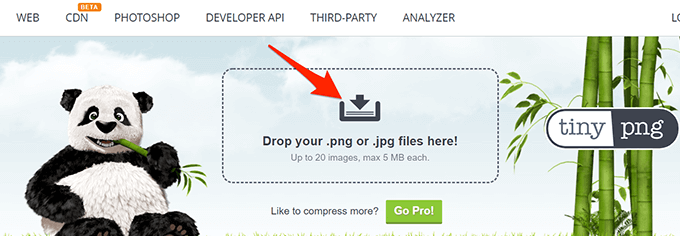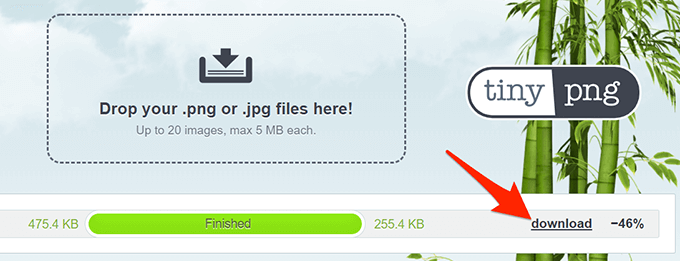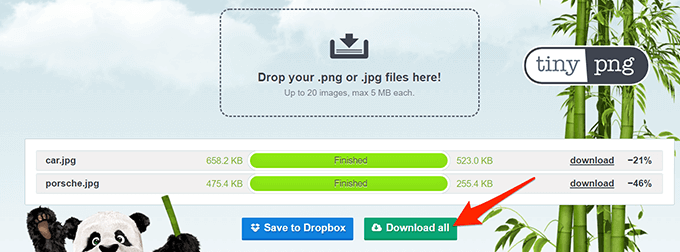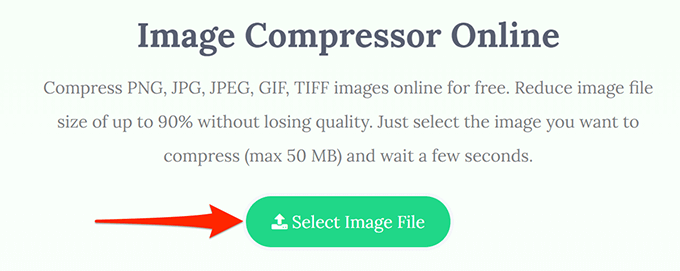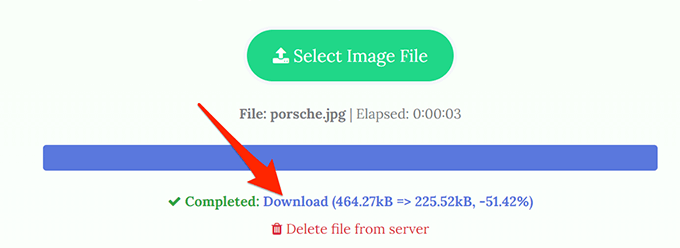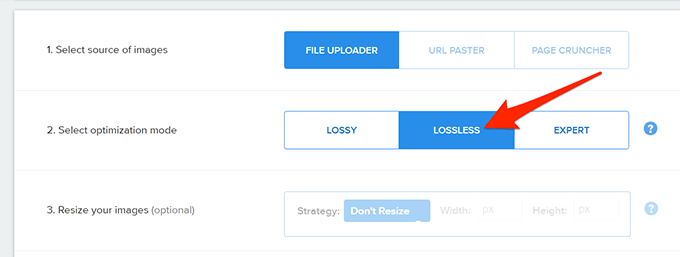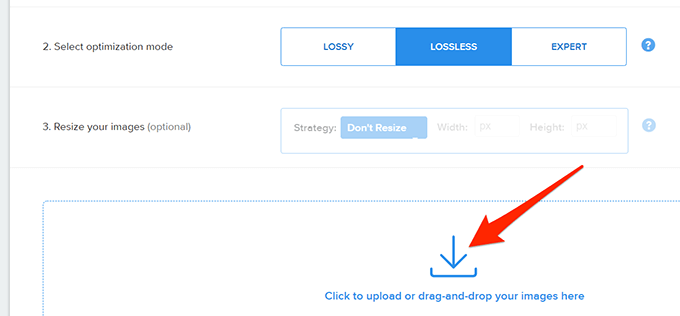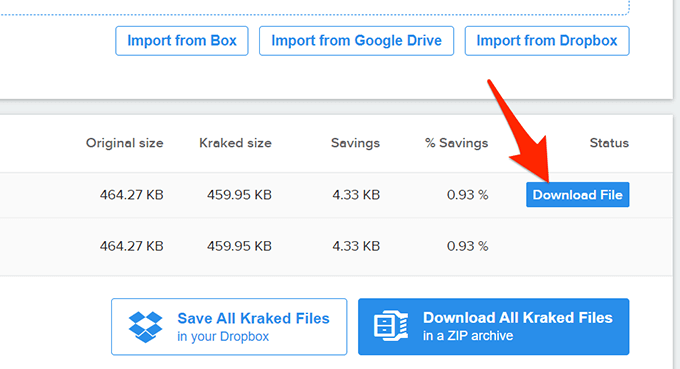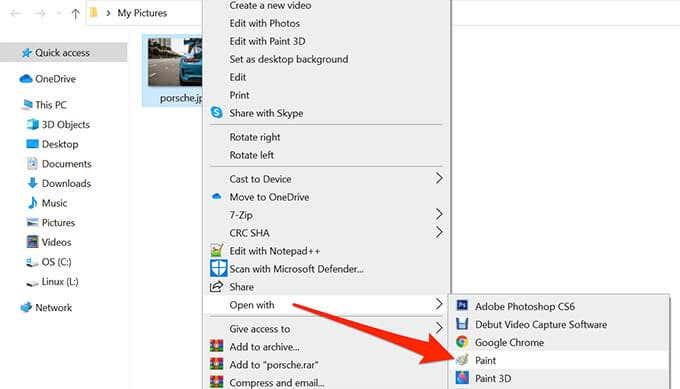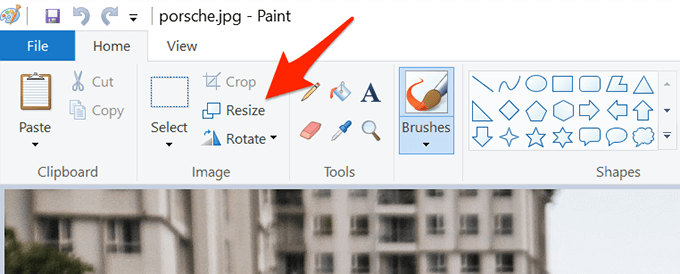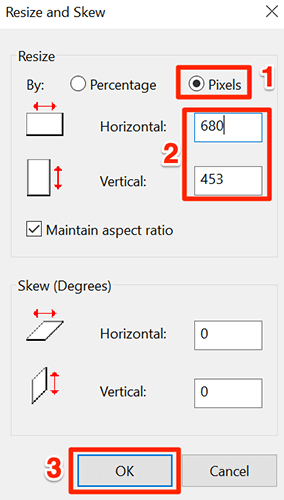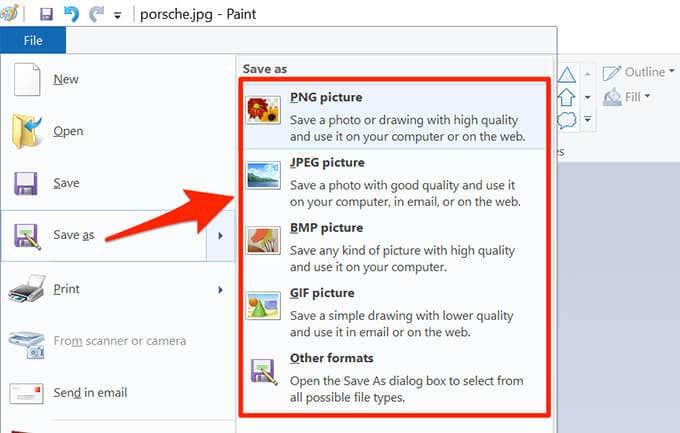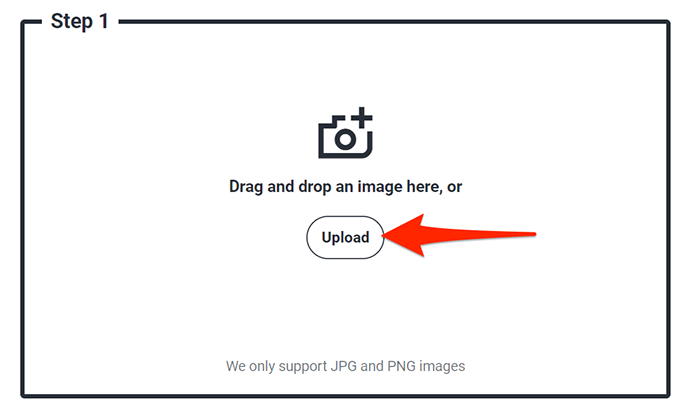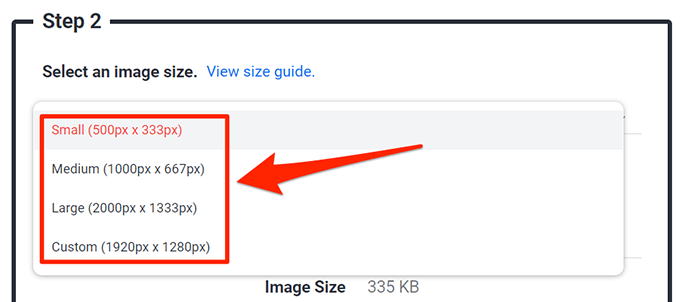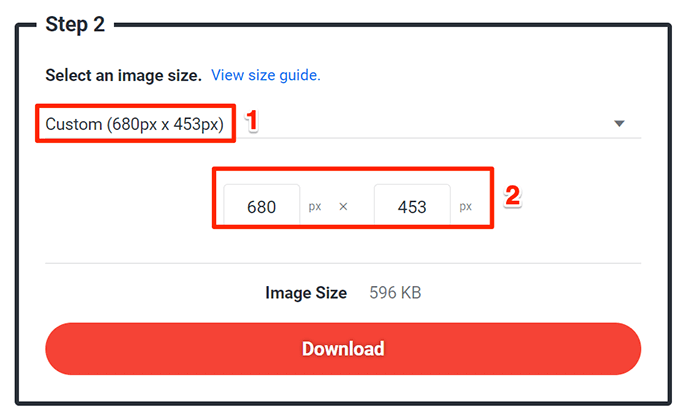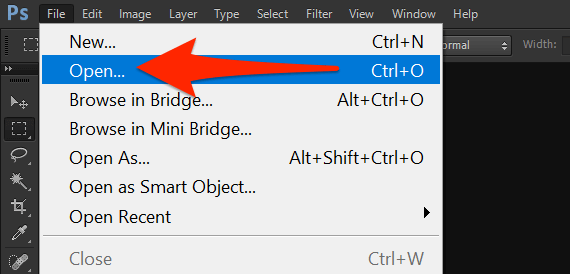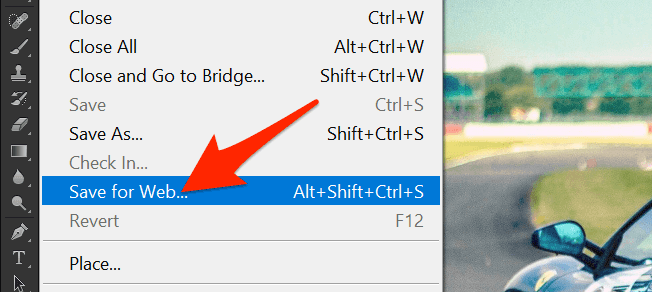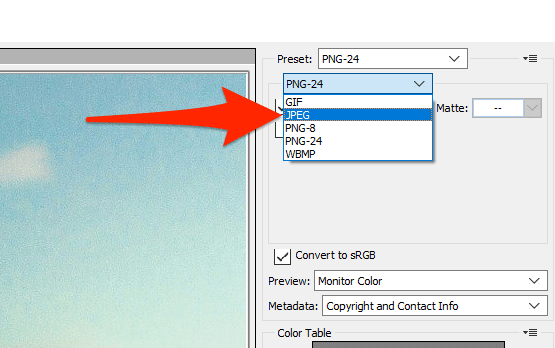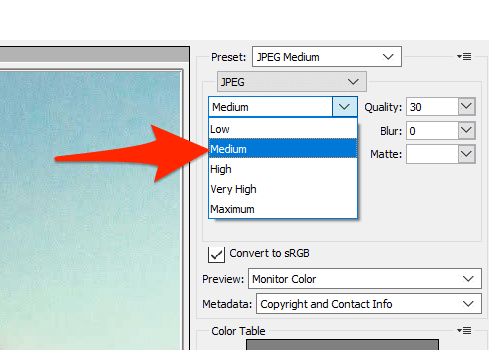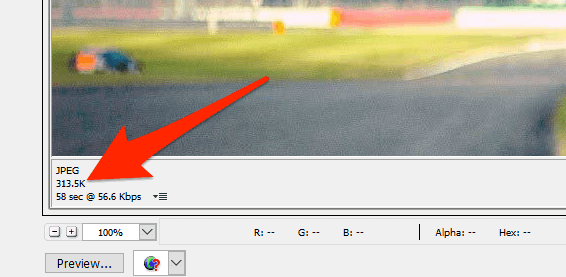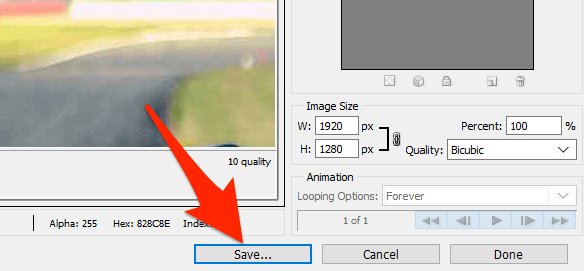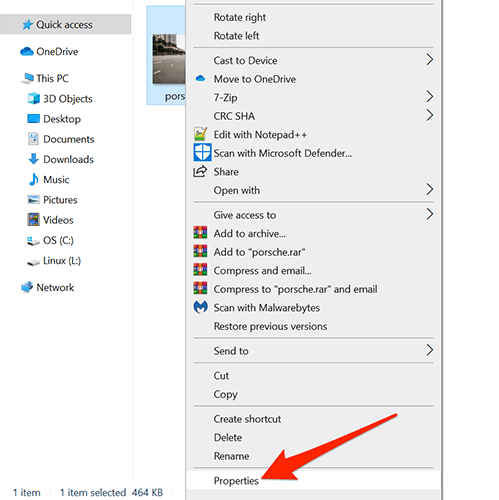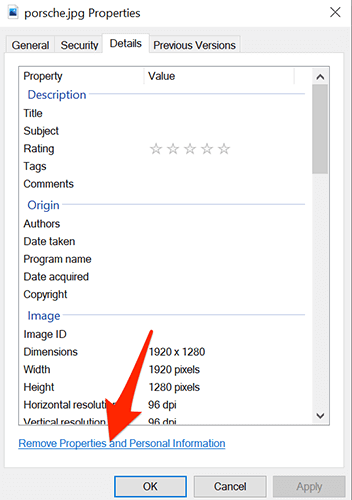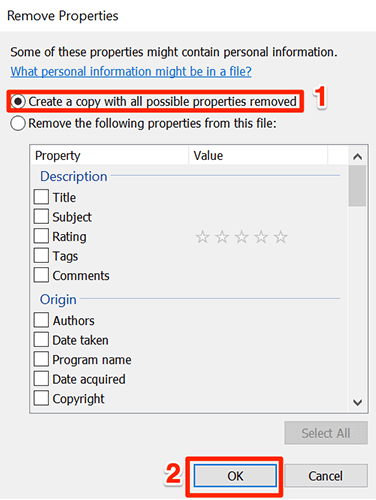Onko sinulla ongelmia kuvan jakamisessa, koska tiedostokoko on liian suuri? Se on yleinen ongelma, jonka me kaikki koemme ajoittain. Onneksi voit pienentää kuviesi tiedostokokoa eri tavoilla.
Voit pienentää tiedostokokoa pakkaamalla kuvat, muuttamalla kuvan resoluutiota tai poistamalla metatiedot kuvista.

Pakkaa kuvan koko online-työkaluilla
On olemassa useita online-työkaluja, joilla voit pienentää kuviesi tiedostokokoa. Sinun ei tarvitse asentaa mitään tietokoneellesi käyttääksesi näitä työkaluja. Ne toimivat selaimessasi.
1. Käytä TinyPNG:tä kuvien pakkaamiseen
TinyPNG (ilmainen) on yksi suosituista web-pohjaisista työkaluista kuvien pakkaamiseen. Tämän työkalun avulla sinun tarvitsee vain ladata kuvasi ja työkalu pakkaa kuvat puolestasi. Voit pakata yhden tai useita kuvia kerralla tällä työkalulla.
Vaikka sivuston nimessä mainitaan PNG, sivusto toimii myös JPG-kuville.
- Käytä TinyPNG - sivustoa tietokoneesi verkkoselaimella.
- Kun sivusto latautuu, lataa valokuvasi valitsemalla latauskuvake keskeltä.
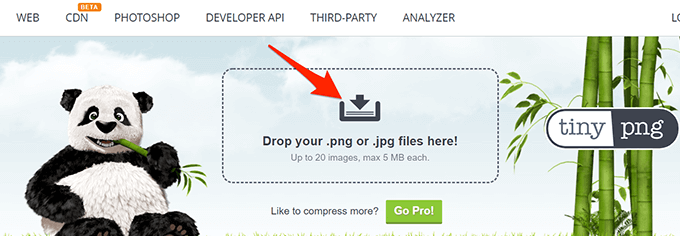
- Lataa kuvat, jotka haluat pakata. Muista, että voit ladata jopa 20 kuvaa kerralla.
- Kun kuvat on ladattu, TinyPNG alkaa pakata niitä.
- Jos olet ladannut yhden kuvan, lataa valokuvasi pakattu versio valitsemalla kuvan nimen vierestä Lataa .
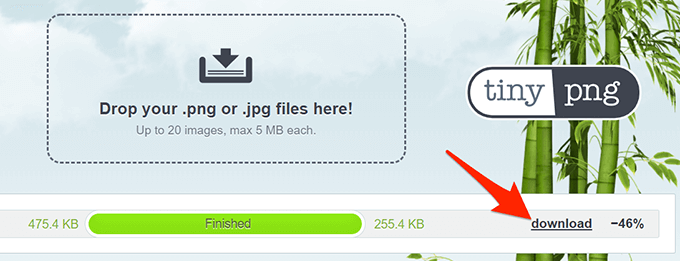
- Jos olet ladannut useita valokuvia, valitse Lataa kaikki saadaksesi ZIP-arkiston, joka sisältää kaikki pakatut valokuvasi.
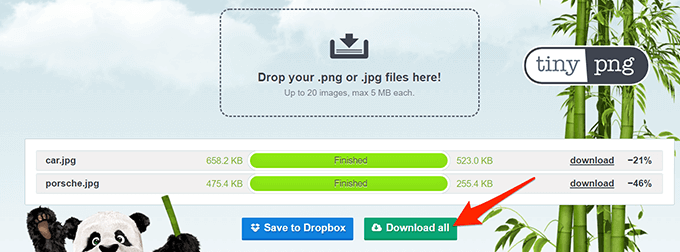
2. Käytä Image Smaller -toimintoa pienentääksesi kuvatiedoston kokoa
Image Smaller (ilmainen) on toinen sivusto, jonka avulla voit pienentää verkossa olevien kuviesi kokoa. Tämä sivusto tukee useita kuvamuotoja , mukaan lukien JPG, PNG, GIF ja TIFF. Voit ladata enintään 50 megatavun kokoisia kuvia.
- Avaa Image Smaller -sivusto tietokoneesi verkkoselaimella.
- Valitse sivustolla Valitse kuvatiedosto ja valitse pakattava kuva tai kuvat.
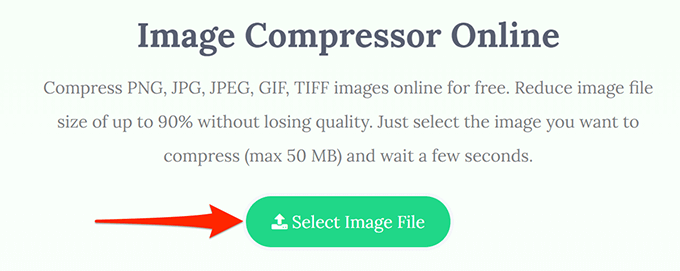
- Odota, että sivusto pienentää kuvasi kokoa.
- Kun kuva on pakattu, lataa pakattu kuva valitsemalla Lataa .
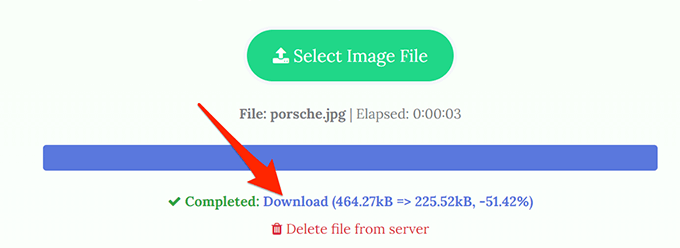
Lataussivulla näkyy kuvasi alkuperäinen sekä pakattu koko. Näin tiedät kuinka paljon kuvaasi on pakattu.
3. Pienennä kuvatiedoston kokoa Krakenilla
Useimmat Kraken-palvelut ovat maksullisia, mutta voit käyttää sen kuvan koon muuttajaa tietyillä asetuksilla ilmaiseksi. Nämä ilmaiset asetukset ovat tarpeeksi hyviä pienentämään kuviesi kokoa ilman ongelmia.
Krakenin käyttäminen kuvien pakkaamiseen:
- Avaa Kraken - sivusto verkkoselaimessa.
- Valitse Valitse optimointitila -osiosta häviötön . Tällä varmistetaan, että kuvan kokoa muutetaan ilman, että se vaikuttaa liikaa kuvan laatuun.
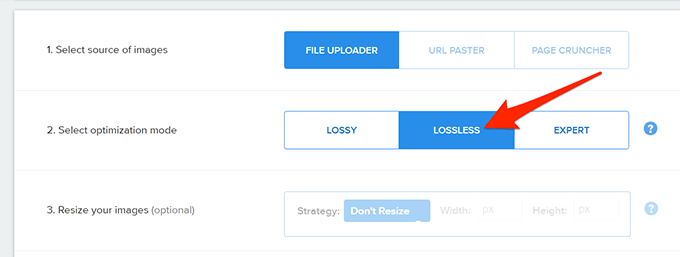
- Valitse latauskuvake ja lähetä kuva, jonka haluat pakata.
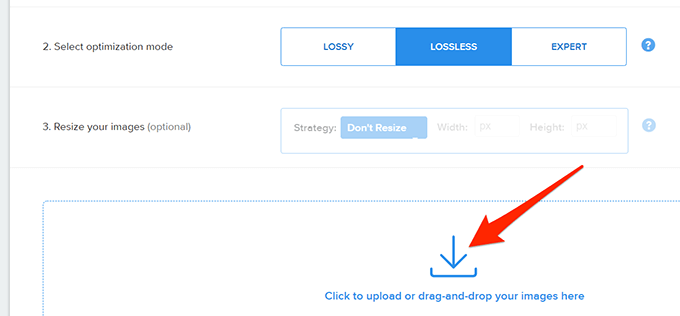
- Kraken alkaa pakkaamaan kuvaasi. Näet edistymispalkin sivuston alaosassa.
- Kun kuva on täysin pakattu, lataa kuva tietokoneellesi valitsemalla Lataa tiedosto .
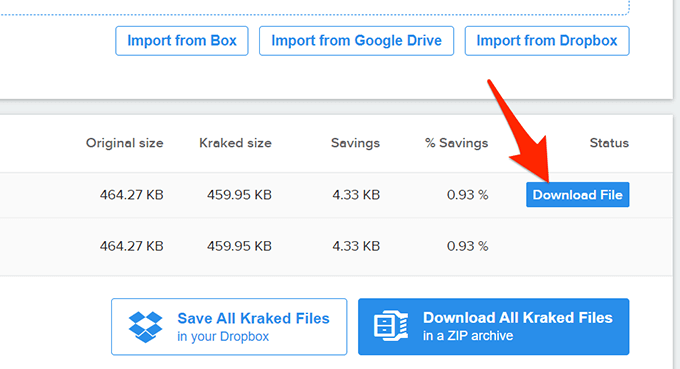
Muuta kuvan resoluutiota pienentääksesi kuvan kokoa
Toinen tapa pienentää kuvan kokoa on muuttaa kuvan resoluutiota. Tällä voi olla vaikutusta kuvan laatuun .
Windows 10:ssä on useita tapoja muuttaa kuvan resoluutiota.
1. Muuta kuvan resoluutiota Paintilla
Voit muuttaa kuviesi resoluutiota Windows 10:n sisäänrakennetulla Paint-sovelluksella. Tällä tavalla sinun ei tarvitse ladata tai asentaa kolmannen osapuolen sovelluksia tietokoneellesi.
- Avaa kansio, joka sisältää kuvan, jonka kokoa haluat pienentää.
- Napsauta kuvaa hiiren kakkospainikkeella ja valitse Avaa sovelluksella > Maalaa .
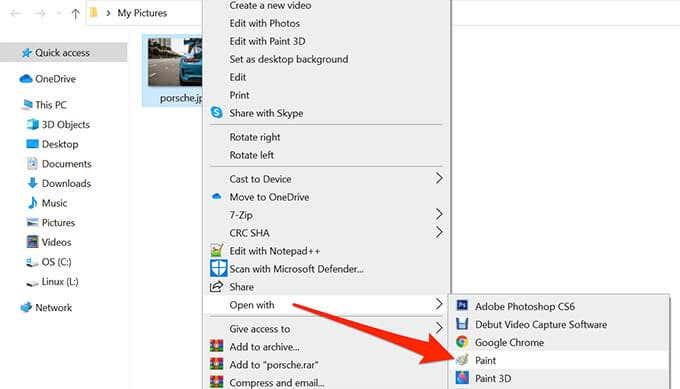
- Kun kuva avautuu Paintissa, valitse yläreunasta Muuta kokoa .
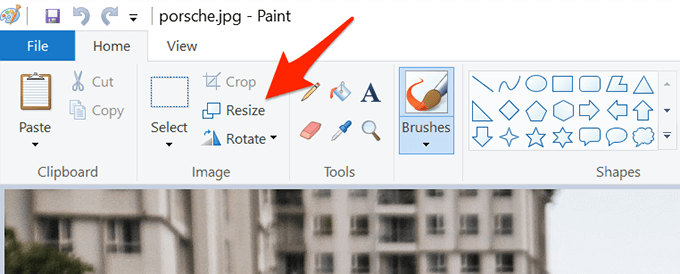
- Valitse avautuvan Resize and Skew -ikkunan Muuta kokoa -osiosta Pikselit .
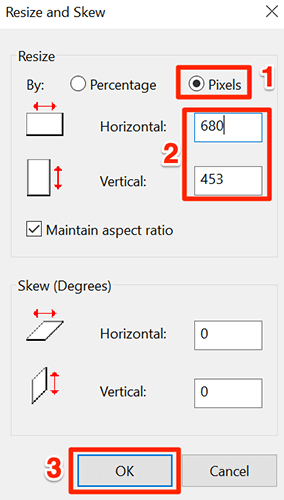
- Kirjoita Vaaka - ruutuun valokuvasi uusi leveys pikseleinä. Muista, että tämän tulee olla pienempi kuin nykyinen leveys.
- Sinun ei tarvitse määrittää mitään Pysty - kenttään, koska se saa automaattisesti oikeat mitat Vaaka-kentän arvon perusteella.
- Tallenna muutokset valitsemalla ikkunan alareunasta OK .
- Valitse Tiedosto > Tallenna nimellä ja valitse kuvamuoto pakatun kuvan tallentamiseksi.
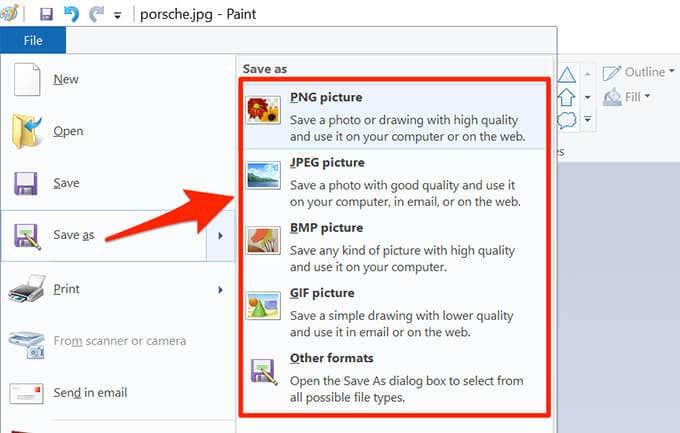
2. Pienennä kuvan kokoa Shutterstockilla
Shutterstock tunnetaan arkistokuvavarastoistaan. Sen lisäksi, että sivusto tarjoaa tuhansia arkistokuvia, se tarjoaa myös online-kuvan koon muuttajan (ilmainen).
Tämän online-työkalun avulla voit muuttaa kuviesi resoluutiota ja pienentää kuviesi tiedostokokoja.
- Siirry selaimessasi Shutterstock Image Resizer -sivustolle.
- Valitse sivustolla Lataa ja valitse kuvat, jotka haluat pakata.
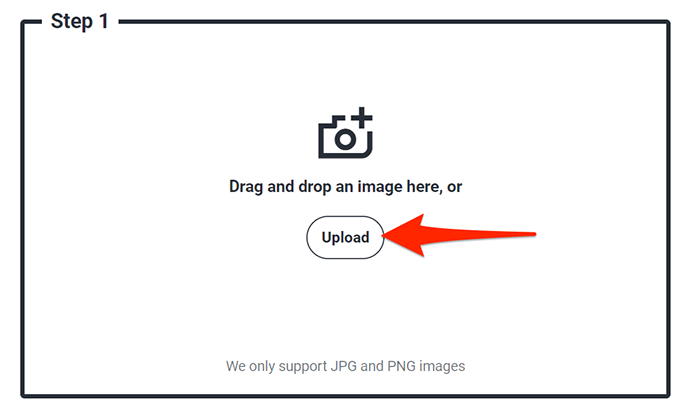
- Valitse sivuston Vaihe 2 -osiossa avattava Valitse kuvakoko -valikko ja valitse valokuvallesi uusi tarkkuus.
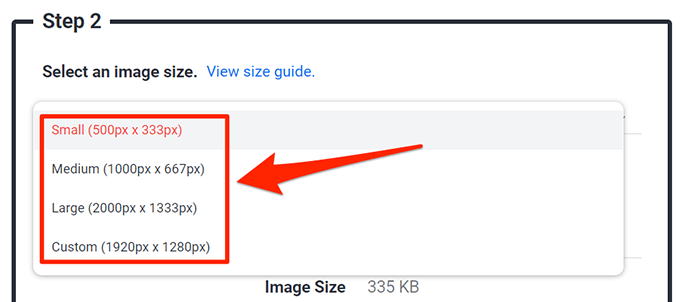
- Voit määrittää mukautetut mitat valitsemalla avattavasta valikosta Mukautettu ja kirjoittamalla sitten valokuvan mukautettu leveys ja korkeus annettuihin ruutuihin.
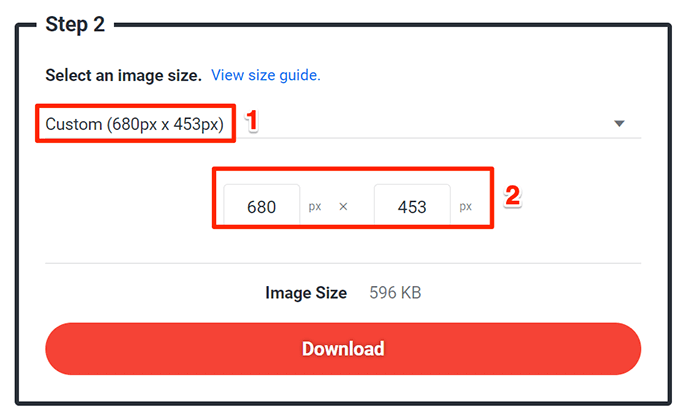
- Lataa lopuksi muutettu kuva tietokoneellesi valitsemalla Lataa .
Käytä Adobe Photoshopia kuvan pakkaamiseen
Jos käytät Adobe Photoshopia tietokoneellasi, tässä ohjelmassa on vaihtoehto, jonka avulla voit valikoivasti pienentää kuvien kokoa.
Photoshopin avulla voit valita useista laatu- ja tiedostokokovaihtoehdoista.
- Käynnistä Adobe Photoshop tietokoneellasi.
- Valitse Tiedosto > Avaa ja lataa valokuva, jonka kokoa haluat pienentää.
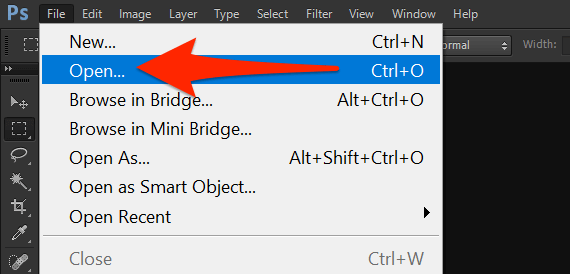
- Kun valokuva avautuu Photoshopissa, valitse Photoshopin valikkoriviltä Tiedosto > Tallenna verkkoon .
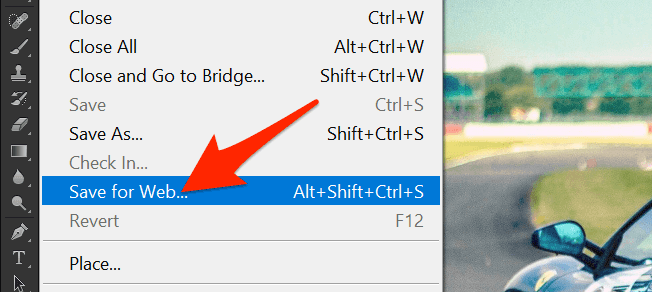
- Valitse Tallenna verkkoon -ikkunan oikeasta yläkulmasta esiasetuksen alta (ei seuraavaksi) oleva pudotusvalikko ja valitse JPEG .
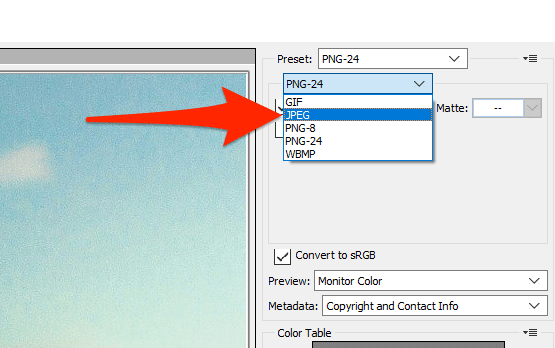
- Valitse JPEG -kuvan alapuolelta avattava valikko ja valitse Medium .
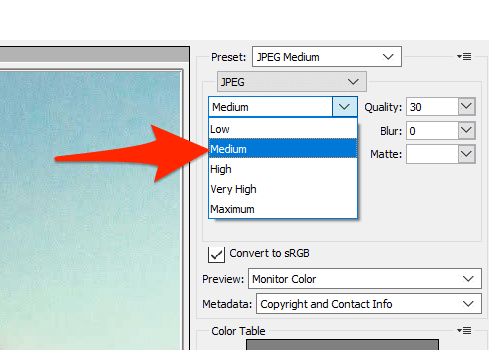
- Valokuvan esikatselun alareunassa vasemmassa ruudussa näet valokuvasi koon nykyisillä asetuksilla.
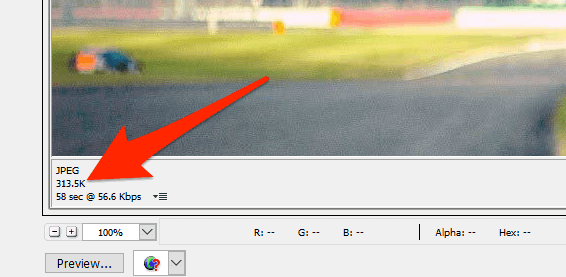
- Jos tämä tiedostokoko on edelleen liian suuri, valitse Low valikosta, jossa valitsit Medium .
- Kun olet tyytyväinen tuloksiin, valitse alareunasta Tallenna .
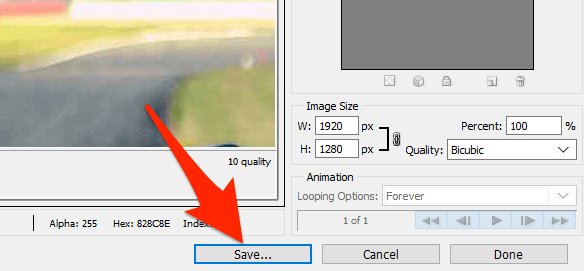
Pienennä tiedoston kokoa poistamalla kuvan metatiedot
Moniin kuviisi on tallennettu tiettyjä tietoja. Näitä tietoja kutsutaan metatiedoksi, ja ne sisältävät yleensä yksityiskohtia, kuten kuvan ottamiseen käytetyn kameran nimen, erilaiset kameran asetukset valokuvan ottamisen yhteydessä ja niin edelleen.
Jos et aio käyttää näitä tietoja, voit poistaa nämä tiedot , mikä pienentää kuvasi tiedostokokoa. Huomaa, että et näe merkittävää eroa kuvasi tiedostokoossa, koska metatiedot eivät yleensä käytä liikaa tilaa.
- Napsauta Windows-tietokoneessa hiiren kakkospainikkeella kuvaa, jonka tiedostokokoa haluat pienentää, ja valitse Ominaisuudet .
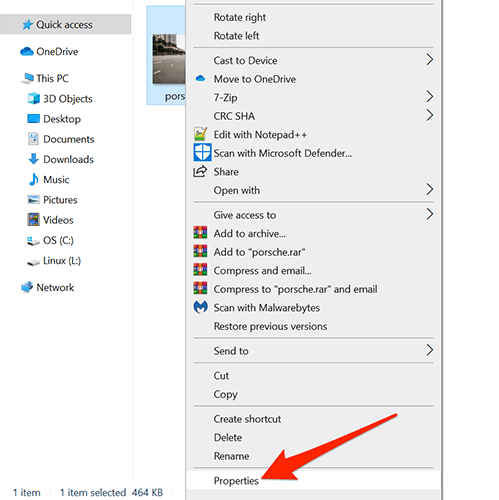
- Valitse Ominaisuudet - ikkunasta Tiedot -välilehti .
- Valitse Tiedot - välilehden alareunasta Poista ominaisuudet ja henkilökohtaiset tiedot .
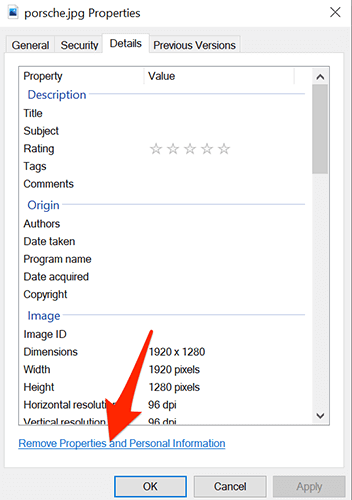
- Valitse seuraavassa näytössä Luo kopio, josta kaikki mahdolliset ominaisuudet on poistettu , ja valitse alareunasta OK .
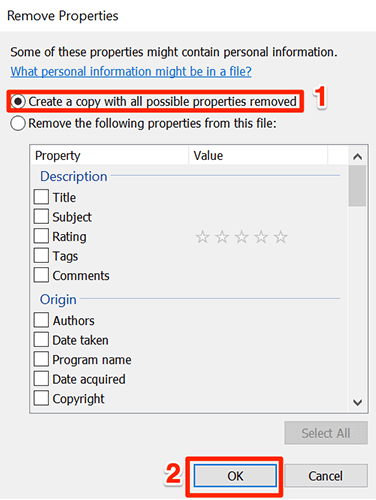
- Windows luo kopion kuvastasi samaan kansioon kuin alkuperäinen kuva. Tästä kuvasi kopioidusta versiosta on poistettu kaikki metatiedot.
Yllä kuvattujen eri menetelmien avulla voit nopeasti ja helposti pienentää minkä tahansa kuviesi tiedostokokoa. Voit joko käyttää verkkopohjaisia työkaluja, jos et pidä sovellusten asentamisesta, tai käyttää asennettavia ohjelmia kuvien pakkaamiseen.